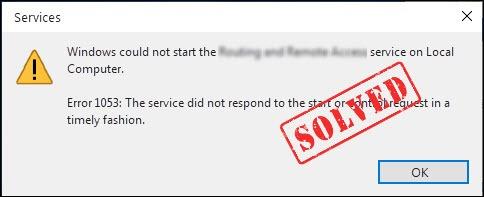
Si continueu rebent el missatge d'error que diu Error 1053: el servei no va respondre a la sol·licitud d'inici o de control a temps , no entris en pànic. Tot i que aquest missatge pot semblar descoratjador, estem aquí per ajudar-vos.
L'error 1053 es produeix quan intenteu iniciar o controlar un servei a l'ordinador, però no respon dins del període de temps previst. Aprofundim en aquest problema i explorem algunes solucions.
Causes de l'error 1053
- 1. Reinicieu el vostre PC
- 2. Augmenta el temps d'espera del servei
- 3. Busca programari maliciós i conflictes:
- 4. Repara els fitxers del sistema
Correccions per provar
1. Reinicieu el vostre PC
De vegades, un simple reinici del sistema pot solucionar problemes temporals i alliberar recursos del sistema. Reinicieu l'ordinador i proveu de tornar a iniciar el servei.
2. Augmenta el temps d'espera del servei
Si el servei tarda més a iniciar-se a causa de les limitacions de recursos, podeu ajustar la configuració del temps d'espera del servei.
Si us plau, procediu amb extremes precaucions. La modificació defectuosa de la configuració a l'Editor del Registre podria danyar la vostra instal·lació de Windows sense reparar-la. No canvieu cap entrada del registre sense saber exactament què esteu a punt d'editar. A més, abans de fer qualsevol canvi, assegureu-vos que ho teniu ha fet una còpia de seguretat del vostre registre primer.
Busqueu ajuda d'un usuari més experimentat o d'un professional tècnic si no us trobeu còmode fent canvis al Registre.
Aquí teniu com fer-ho:
Pas 1: Al teclat, premeu el botó Tecla del logotip de Windows i R al mateix temps per obrir el diàleg Executar.
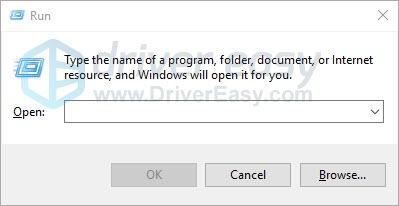
Pas 2: Tipus regedit al quadre i, a continuació, feu clic D'acord .
Si se us demana sobre els permisos, seleccioneu Continuar.
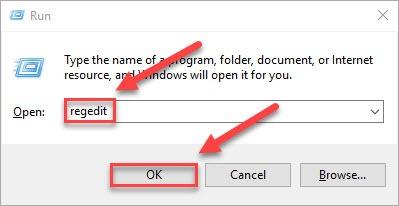
3 de setembre: Navega a HKEY_LOCAL_MACHINESYSTEMCurrentControlSetControl .
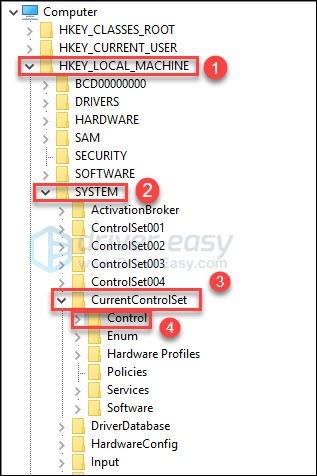
Pas 4 : Feu clic amb el botó dret a l'àrea en blanc del panell dret i, a continuació, seleccioneu Nou > DWORD .
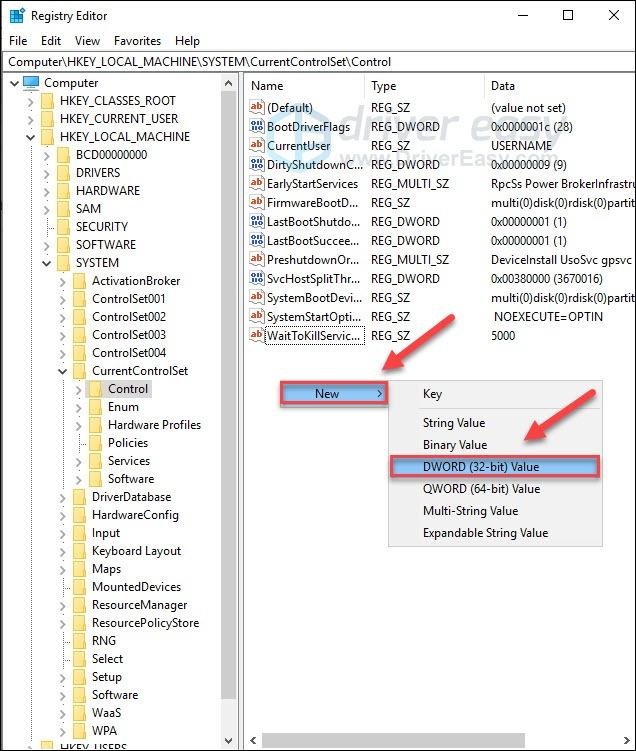
Pas 5: Anomena el nou DWORD: ServeisPipeTimeout .
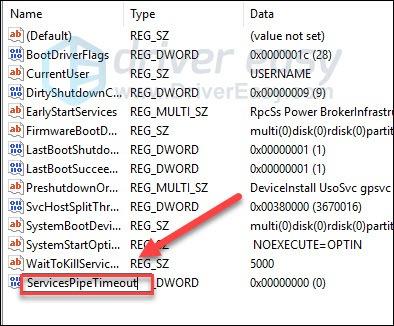
Pas 6: Clic dret ServeisPipeTimeout i, a continuació, feu clic Modificar .
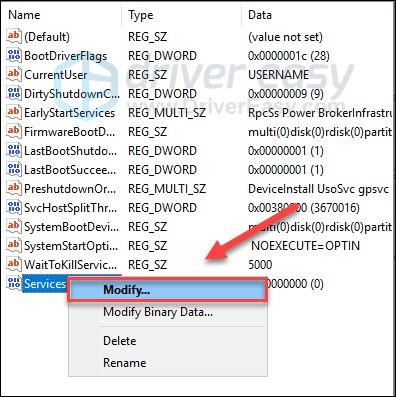
Pas 7: Feu clic al botó d'opció que hi ha al costat Decimal , després escriviu 180000 baix Dades de valor .
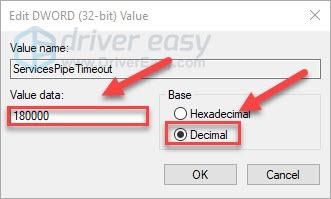
Pas 8 : Feu clic D'acord i reinicieu l'ordinador.
3. Busca programari maliciós i conflictes:
Realitzeu una exploració exhaustiva de programari maliciós mitjançant un programa antivirus fiable. A més, comproveu si hi ha programari de tercers instal·lat recentment que pugui estar causant conflictes. Desinstal·leu qualsevol programa sospitós o incompatible i proveu de tornar a iniciar el servei.
4. Repara els fitxers del sistema
Els fitxers del sistema danyats o que falten també poden causar aquest problema. Per veure si aquest és el vostre problema, executeu una exploració del sistema per detectar fitxers del sistema trencats Fortect .
Fortect és una eina professional de reparació de Windows que pot escanejar l'estat general del vostre sistema, diagnosticar la configuració del vostre sistema, identificar fitxers del sistema defectuosos i reparar-los automàticament. Us ofereix components del sistema completament nous amb un sol clic, de manera que no haureu de tornar a instal·lar Windows i tots els vostres programes, i no perds cap dada personal ni configuració. ( Llegeix Revisions de Fortect Trustpilot .)
A continuació s'explica com utilitzar Fortect per comprovar si hi ha components del sistema trencats amb un sol clic:
1) descarregar i instal·leu Fortect.
2) Obriu Fortect i executeu una exploració gratuïta al vostre PC.
Espereu que Fortect escanegi el vostre ordinador. Això pot trigar uns minuts i després obtindreu un informe detallat de l'estat del vostre ordinador.
3) Podeu revisar un resum dels problemes detectats un cop finalitzada l'escaneig. Feu clic COMENÇAR LA REPARACIÓ per iniciar el procés de reparació. Això requereix la versió completa, que ve amb un Garantia de devolució de 60 dies .
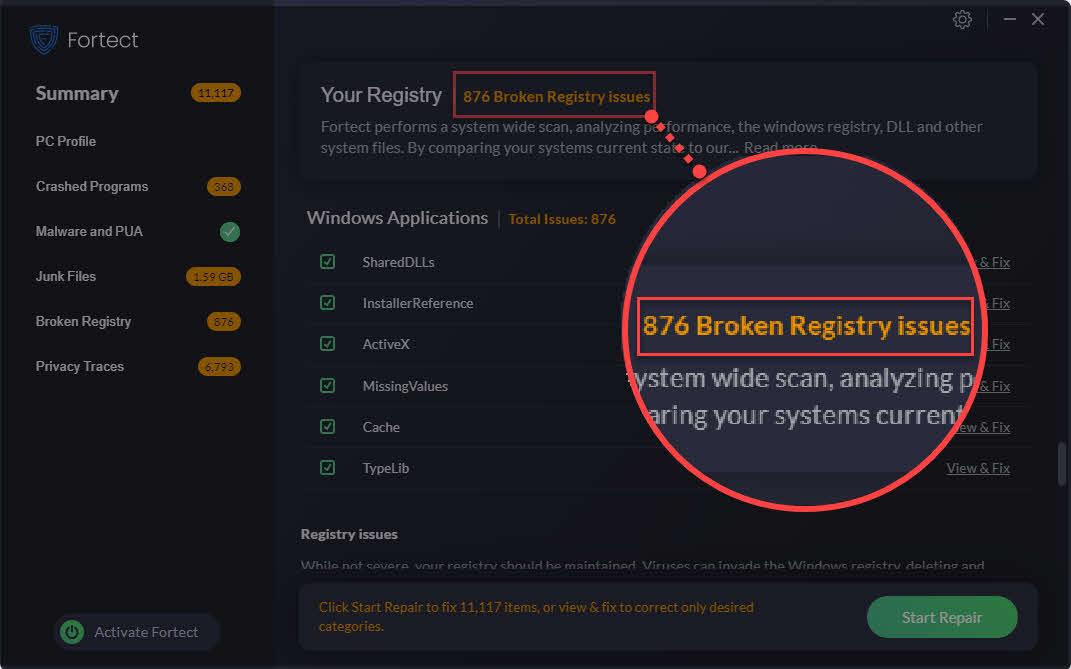 La versió Pro de Fortect inclou assistència tècnica les 24 hores del dia. Si necessiteu ajuda, poseu-vos en contacte amb el servei d'assistència de Fortect:
La versió Pro de Fortect inclou assistència tècnica les 24 hores del dia. Si necessiteu ajuda, poseu-vos en contacte amb el servei d'assistència de Fortect: Correu electrònic: support@fortect.com
Tant de bo, aquest article us ajudi a resoldre el vostre problema. Si teniu cap pregunta o suggeriment, no dubteu a deixar un comentari a continuació.

![Com es corregeix l'error de lectura de disc de Warzone [5.0] i [3.1] a PC - 2021](https://letmeknow.ch/img/program-issues/90/how-fix-warzone-disc-read-error-5.jpg)


![[2022 Tipps] Codi d'error 6 Diver Warzone / Modern Warfare](https://letmeknow.ch/img/other/12/error-code-6-diver-warzone-modern-warfare.jpg)

